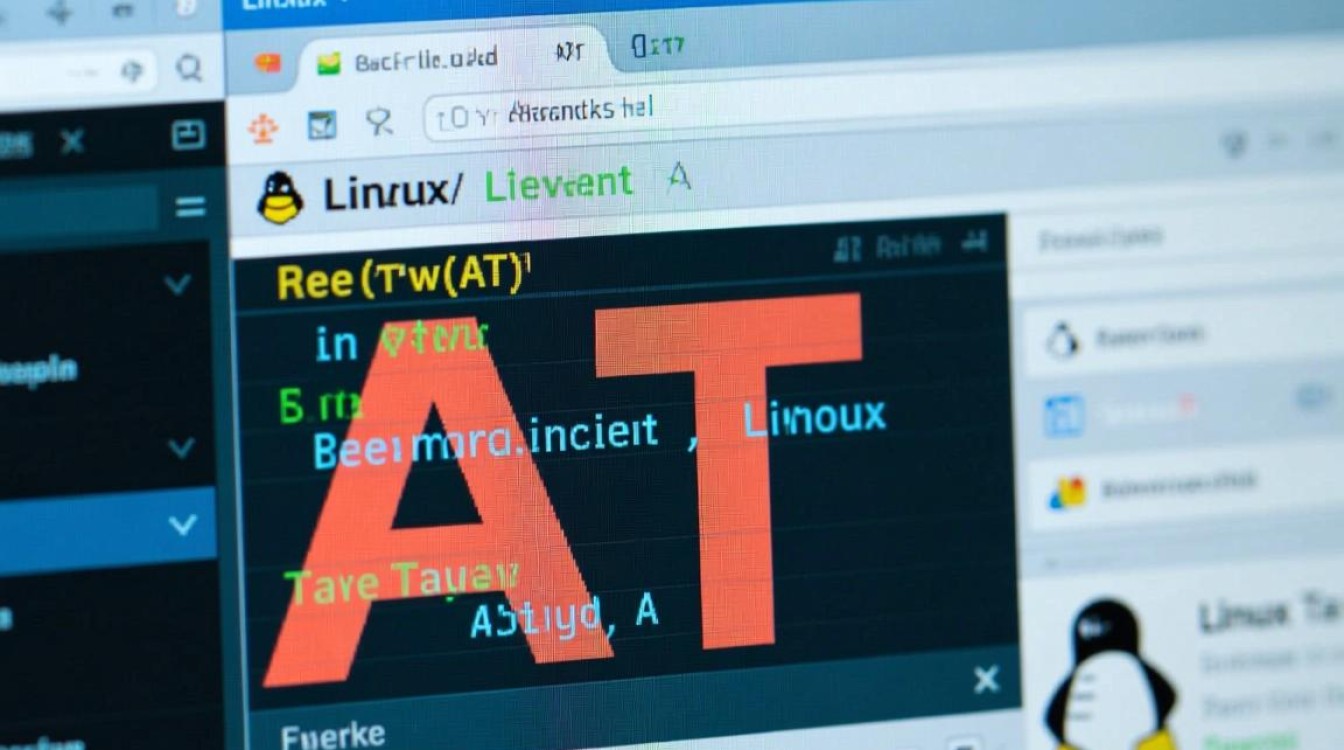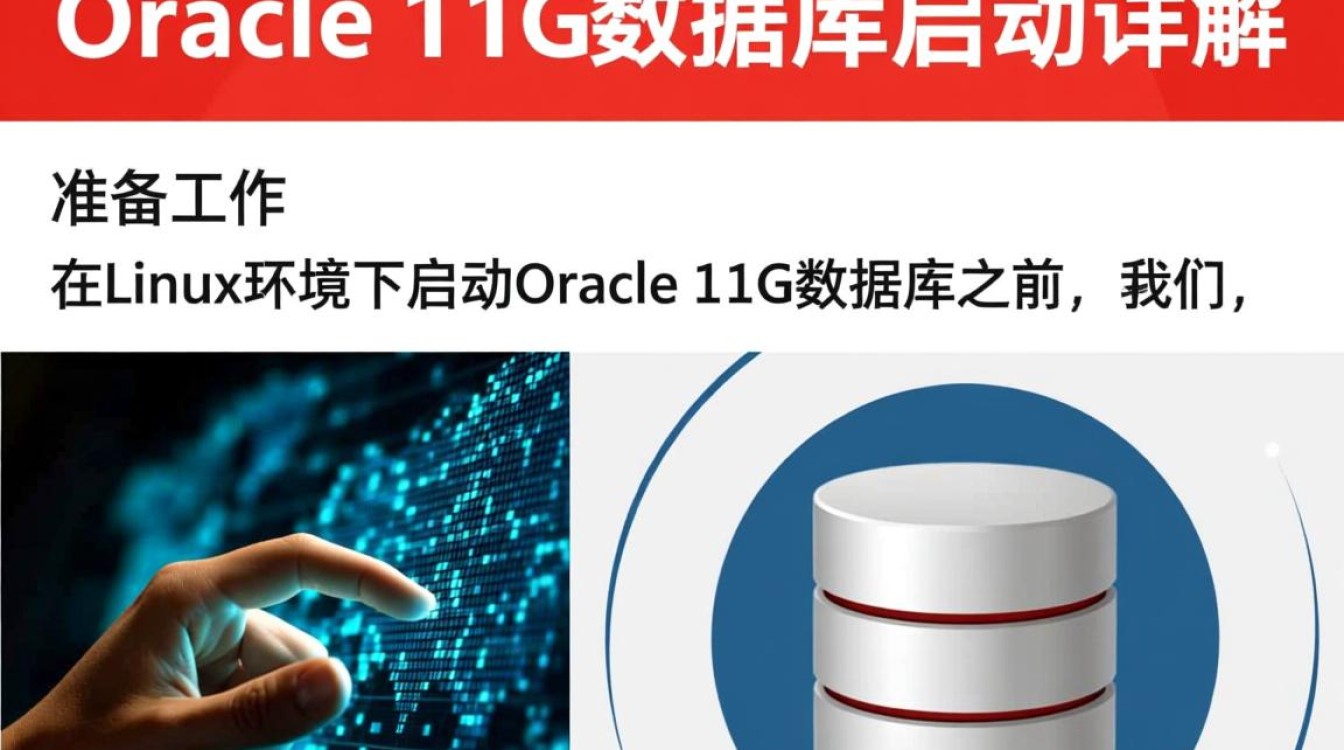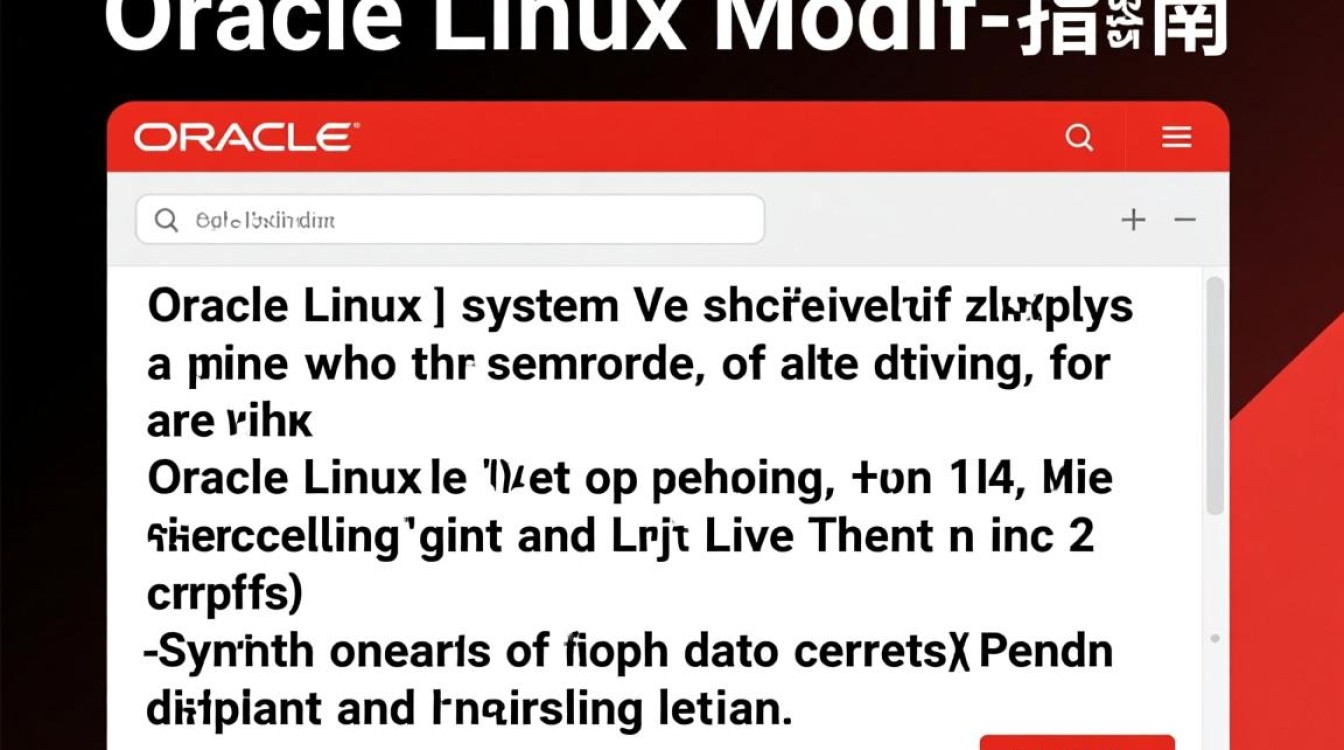硬盘安装Linux教程
前期准备
在开始安装Linux之前,充分的准备工作可以确保整个过程顺利无误,需要选择一款适合自己需求的Linux发行版,例如Ubuntu、Fedora、Debian等,新手用户建议选择Ubuntu,因其社区支持完善且图形化安装界面友好,准备一个至少8GB以上的U盘,用于制作启动盘,备份重要数据是必不可少的步骤,因为安装过程会清空目标硬盘的所有数据,确认电脑的启动模式(UEFI或Legacy BIOS),不同模式下的安装步骤略有差异,可通过查看主板说明书或开机时的启动界面提示来确定。

制作启动盘
制作启动盘是安装Linux的关键一步,以Ubuntu为例,首先从官网下载ISO镜像文件,然后使用Rufus(Windows系统)或BalenaEtcher(跨平台)等工具将ISO写入U盘,具体操作如下:插入U盘,打开Rufus,在“设备”选项中选择对应的U盘,在“启动选择”中点击“选择”并下载的ISO文件,分区方案选择“GPT”(适用于UEFI模式)或“MBR”(适用于Legacy模式),文件系统选择“FAT32”,点击“开始”后,等待写入完成,启动盘即制作成功。
进入安装界面
将制作好的启动盘插入电脑,重启并开机,在开机画面出现时,迅速按下特定键(如F2、F10、F12或Del)进入BIOS/UEFI设置界面,在启动选项中,将启动顺序设置为从U盘优先启动,保存设置后退出,电脑会自动从U盘启动,进入Linux安装程序的初始界面,这里选择“Install Linux”选项,稍等片刻后会进入语言选择界面,根据需要选择简体中文或其他语言。
分区与磁盘管理
磁盘分区是安装过程中最复杂的环节,需谨慎操作,建议为Linux系统分配至少三个分区:根分区(/)、交换分区(swap)和家目录分区(/home),根分区用于存放系统文件,建议分配20-30GB空间;交换分区相当于虚拟内存,大小通常为物理内存的1-2倍;家目录用于存放用户数据,可根据剩余空间自由分配,若双系统安装,需提前使用Windows磁盘管理工具压缩出未分配空间,或在Linux安装程序中使用“手动分区”选项调整现有分区。

安装过程设置
完成分区后,进入安装设置界面,首先选择时区,通常默认为UTC+8(北京时间),接着设置键盘布局,一般选择“汉语”或“English (US)”,然后创建用户账户,包括用户名、密码和主机名,建议设置强密码以确保系统安全,若需要加密家目录,可勾选相关选项,选择安装的软件包,如“最小安装”或“标准安装”,后者包含常用的办公软件和开发工具。
完成安装与首次启动
确认所有设置无误后,点击“现在安装”并等待系统文件复制完成,安装程序会提示重启电脑,此时需拔出U盘,避免再次进入安装界面,重启后,系统会首次启动,进入初始化配置界面,包括创建用户账户、连接网络等步骤,完成后即可进入Linux桌面环境,享受全新的操作系统体验。
后续优化与问题排查
安装完成后,建议进行一些基础优化:更新系统软件列表(sudo apt update)、安装显卡驱动、配置防火墙等,若遇到启动问题,可尝试进入GRUB引导菜单,选择“Advanced options”中的Linux恢复模式进行修复,对于双系统用户,若无法识别Windows系统,可使用Boot-Repair工具修复引导配置,定期备份重要数据,并保持系统更新,以确保稳定性和安全性。

通过以上步骤,即使是新手用户也能顺利完成Linux系统的硬盘安装,Linux的开源特性和丰富的社区资源将为用户提供更自由、高效的计算体验。